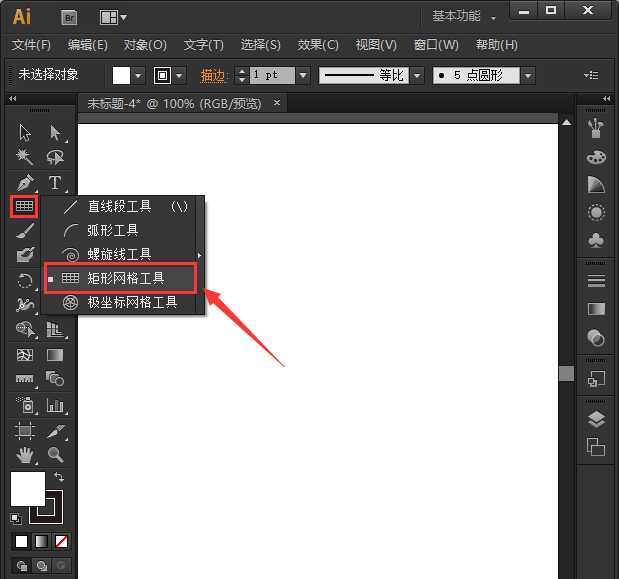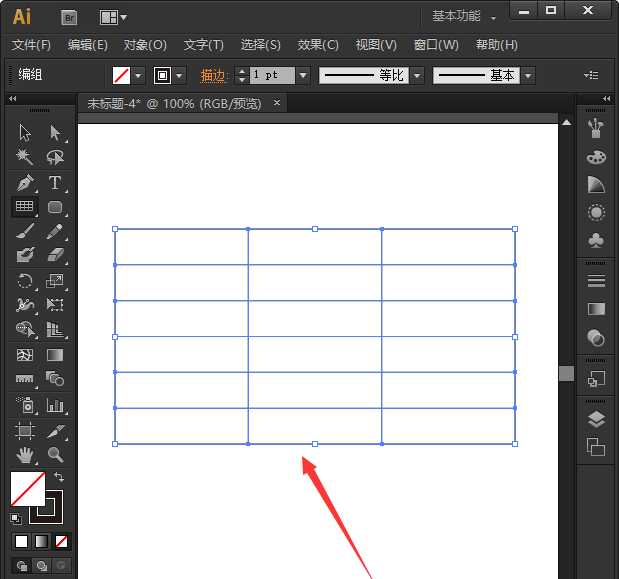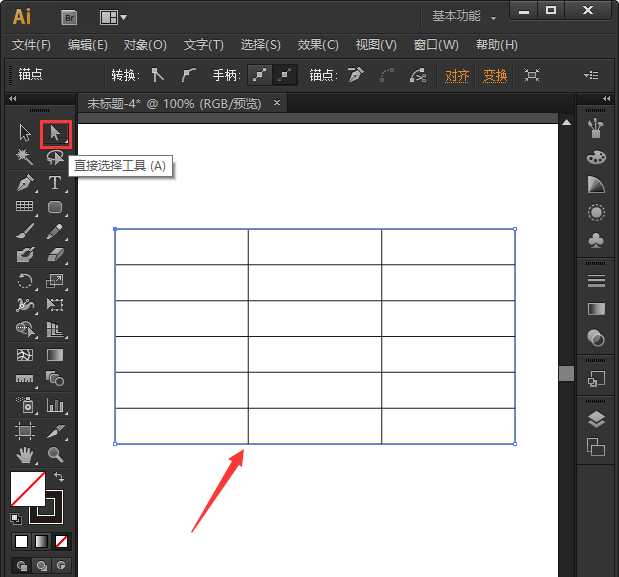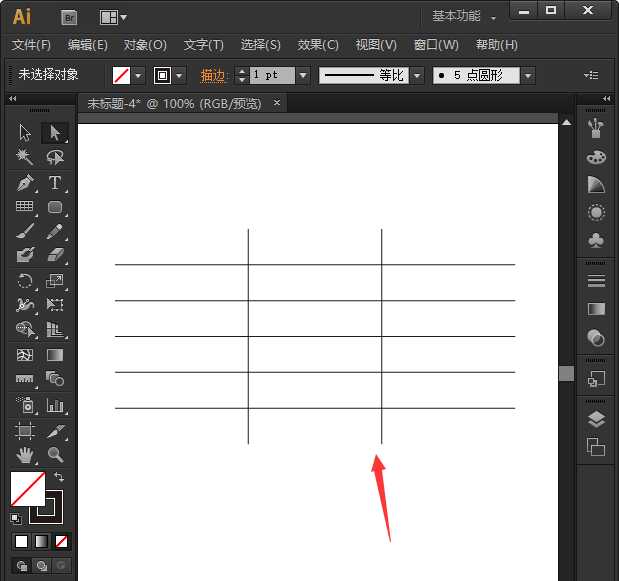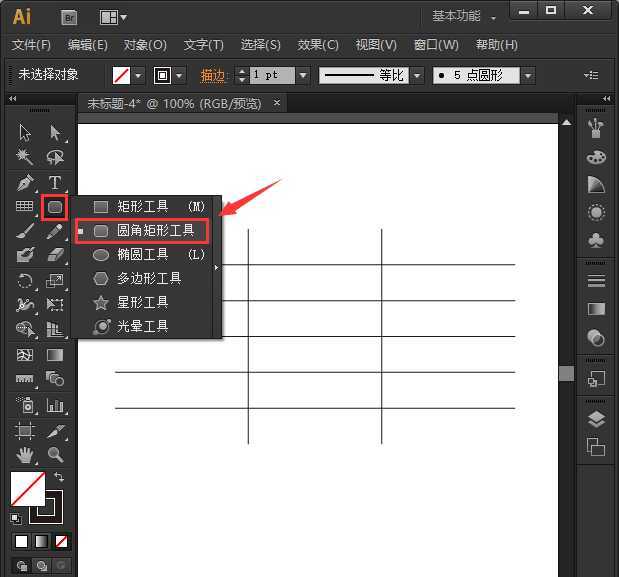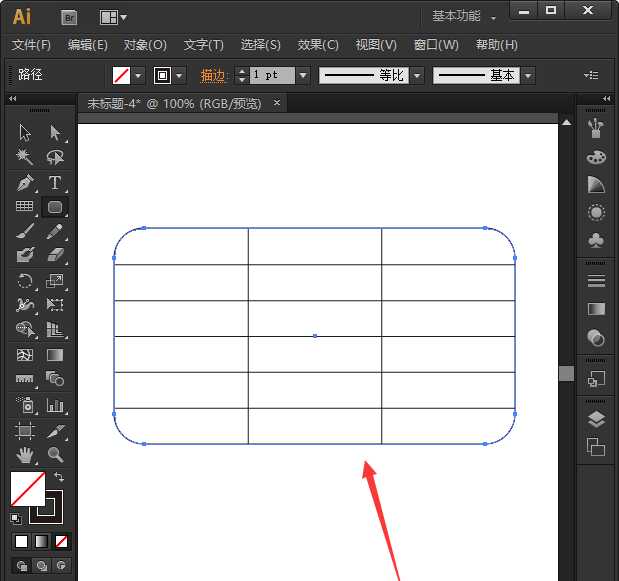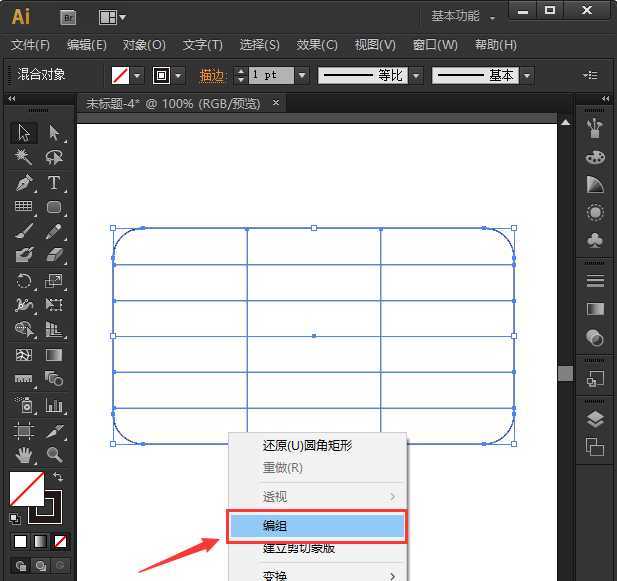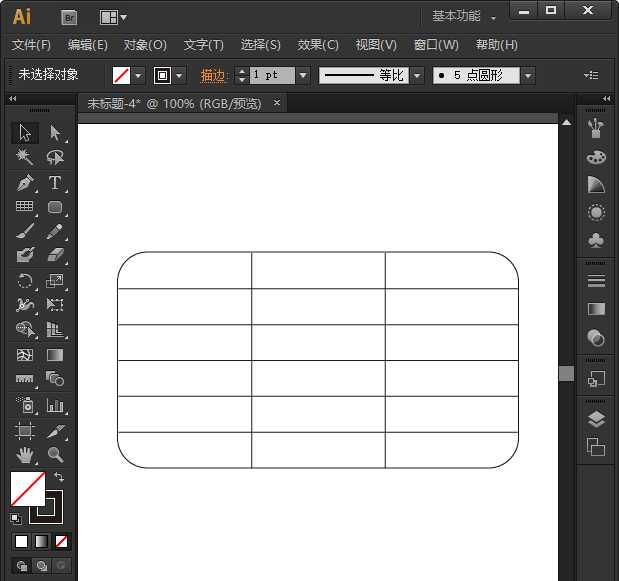ai怎么画圆角表格? ai表格添加圆角的技巧
(编辑:jimmy 日期: 2025/1/12 浏览:2)
ai中想要设计一款圆角表格,该怎么设计圆角表格呢?主要到矩形网格工具、直接选择工具和圆角矩形工具,下面我们就来看看详细的教程。
- 软件名称:
- Adobe Illustrator(AI矢量图片制作软件) 2020 v24.3.0.569 安装版
- 软件大小:
- 1.46GB
- 更新时间:
- 2020-08-25立即下载
1、首先我们找到【矩形网格工具】,如图所示。
2、我们点击矩形网格工具之后,在画布上画出一个6行3列的表格,如图所示。
3、我们用【直接选择工具】把表格的外框选中,如图所示。
4、接着,我们按下【DELETE】键,把表格的外框进行删除,如图所示。
5、接下来,我们在矩形网格工具的旁边,找到【圆角矩形工具】,如图所示。
6、我们用圆角矩形工具在表格的外面,画出一个圆角形状,填充颜色为【无】即可,如图所示。
7、最后,我们把表格和圆角形状一起选中,右键【编组】在一起,这样就变一个完整的表格了,如图所示。
以上就是ai表格添加圆角的技巧,希望大家喜欢,请继续关注。
相关推荐:
AI怎么快速制作一个矢量表格?
ai中怎么绘制带斜线表头的表格?
ai怎么绘制不规则的格子图标? ai表格的画法